【図解】無料でできる!エクセルで工数管理|工数管理表の作り方や効率化に最適な工数管理ツールの選び方も
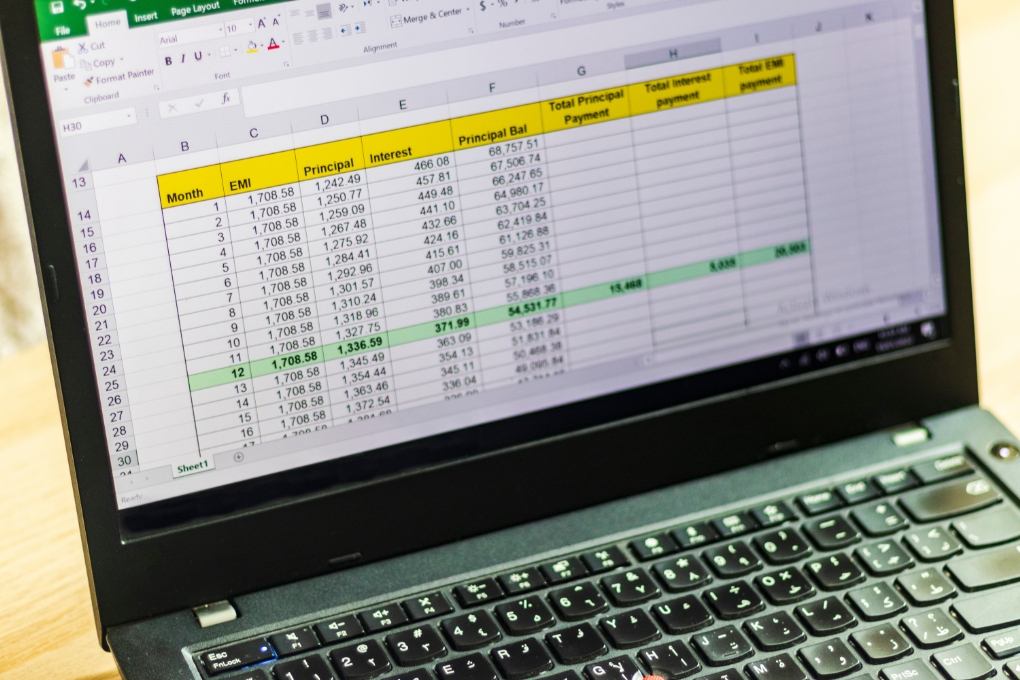
Check!
- Excelで工数管理を行うには、テンプレートを活用するか工数管理表を自作する
- 工数管理をExcelで行うと、追加コストや教育コストがかけずに管理できる
- 工数管理をExcelで行う場合は、データ量に応じてファイルが重くなるため注意
工数管理では、1つの事業やプロジェクト達成までに必要な人員と時間を管理します。本記事では、エクセルでできる工数・予実管理の方法や、工数管理ツールの選び方をご紹介。普段エクセルをお使いなら手軽にトライできる、工数管理表の作成手順も図解でわかりやすく解説しています。
おすすめ記事
目次
開く
閉じる
開く
閉じる
工数管理ツールの始め方
工数管理ツールの一般化により、プロジェクトや業務の進行状況が可視化され、効率的なタスク追跡やリソース管理ができるようになりました。AI(人工知能)を取り入れ、各業務の最適化の精度も向上し、今後はより高度かつ柔軟で、自社の体系・ワークフローに適応した工数管理ツールの選定が求められます。

工数管理ツールの多くは資料請求をすることで、運用を開始できます。これは公式サイトから検討した場合も同様です。本サイトでは複数のサービスをまとめて比較・資料請求することができます。資料請求は無料なので、複数の製品を比較して自社に最適な工数管理ツールを選びましょう。
工数管理ツールを検討するならこのサービスがおすすめ
ベンチャーから大手企業まで◎業種特有の商習慣にも対応できるEPRなら「ZAC」

ここがおすすめ!
- 個別原価計算の自動化で業務を効率化できる
- 独自設計で柔軟性を保ちつつ、安価での導入が可能
- タイムリーなプロジェクト管理で利益の着地が可視化できる
ここが少し気になる…
- 詳しい料金やプランを確認するには問い合わせが必要
-

見積発行の際、承認を電子化できる。また、低粗利で提案する際、ユーザーが各上長に直接フェイストゥフェイスでお伺いを立てなくとも、電子的に承認に入れるため、履歴も残り、管理の観点で負担軽減になる。

原価・売上算出やワークフローなど間接業務を自動化し、作業工数を削減できる「プロカン」


ここがおすすめ!
- 管理に必要な機能を備えた基幹業務システムかつ、利用しやすいUIで収支管理もらくらく
- ダッシュボードで一括管理ができ、経営分析に力を入れたい場合にもぴったり
- 各種稟議書はデータ化され、電子決済も可能
ここが少し気になる…
- スタンダードとプロプランは最小アカウント数が設けられている

工数管理とは

工数とは、「プロジェクトや業務にかかった時間」×「その業務に関わった人数」という計算式で算出されるもので、これらの業務量を可視化した状態で管理することを「工数管理」といいます。工数管理により、スケジュールの円滑な進行や、予算などリソースの効果的な管理が実現し、プロジェクトの成功率が高まります。
例えば、ウェブアプリケーションを開発するプロジェクトでは、作業内容ごとにかかる時間を計画し、実際の時間を記録します。予定と実績を比較し、進捗状況を把握することができます。
もし予定よりも時間がかかるタスクがあれば、早めに問題を発見し、対処することができます。工数管理はプロジェクトをスケジュール通りに進行し、効率を向上させることでコストや時間の無駄を減らすのに役立ちます。
工数と勤務時間の違い
工数と勤務時間は、一見似ているように見えますが、異なる概念です。勤務時間は、従業員が実際に職場で働いた時間を指し、始業から終業までの時間から休憩時間を除いたものです。法令や就業規則によって定められ、給与計算の基準となります。
一方、工数は特定の業務やプロジェクトの遂行に必要な作業量を時間で表したものです。例えば、8時間の勤務時間内でも、複数のプロジェクトに従事する場合、それぞれのプロジェクトに費やした時間が工数となります。
プロジェクト管理においては、正確な工数見積もりが、適切な人員配置や納期設定に不可欠となります。
工数管理を行う目的
工数管理は、プロジェクトやタスクの進行状況を正確に把握し、計画通りに進めるために欠かせないプロセスです。この管理を行う主な目的を解説していきます。
進捗状況を正確に把握するため
工数管理を行うことで、仕事の進捗を把握しやすくなります。プロジェクト内のタスクごとにかかる予定時間を計画し、実際にかかった時間を記録することで、どのタスクが予想以上に時間を要するか、またどれが予想より早く終わったかを把握することができます。
工数管理の利点は大きく、次回のプロジェクトではタスクをより正確に計画でき、時間を効率的に活用できるようになります。また、進捗状況をリアルタイムで把握できるため、問題が発生した場合には早急に対処することができます。
適切な収支管理のため
工数管理は、プロジェクトや仕事にかかる費用と時間を管理し、予算内で収支をコントロールすることができます。収支を管理できることで予算オーバーを防ぎ、プロジェクトの収益性を向上させ効果的な収支管理を行うことができます。
例えば、新しいプロジェクトがスタートすると、そのプロジェクトにかかる予定の費用や時間を計画します。その計画に基づいて仕事を進め、実際にかかった費用や時間を記録することで、予算内でプロジェクトを進行することが可能です。

工数管理とは?利益向上・効率化を図れるメリットや失敗しない工数管理ツールの選び方、フローも解説
工数管理とは、プロジェクトを行うために必要な業務量を可視化して管理することを言います。工数管理を行うことは、プロジェクトの生産性向上やコスト削減に効果的です。本記事では、工数管理のメリットや手順、工数管理ツールの選び方などについて解説しています。
工数管理を行うツール・手段

工数管理を行うには、主に2つの手段があります。ここからは、工数管理を行う手段について詳しく解説していきます。
\気になる項目をクリックで詳細へジャンプ/
Excel
Excelを利用した工数管理は、手軽でカスタマイズ性が高く、多くの企業で利用されています。しかし、Excelで工数管理を行うには手作業でのデータ入力が必要であり、エラーや不正確な情報が発生する可能性があります。
また、大規模な組織やプロジェクトには限界があり、複数ユーザーが同時にアクセスすることは難しいです。Excelを利用する際は注意が必要で、プロジェクトの規模やニーズに合った適切な方法を選ぶことが重要です。
工数管理ツール
工数管理ツールは、プロジェクトや業務における作業時間、進捗状況、予算、担当者などの情報を記録・管理することができます。プロジェクト全体の進行状況を一目で把握できるダッシュボードが提供され、チーム全体で工数情報を共有することが容易になります。
工数管理ツールを使う主なメリットは、正確な工数データの記録と管理です。手作業での入力に比べてエラーが少なく、抜け漏れを防ぐことができます。また、工数データを集計し、プロジェクトの進行状況や予算を確認できます。
工数管理ツールの主な3タイプ
工数管理ツールは主に以下の3タイプに分けられます。
- プロジェクト管理対応型:プロジェクト管理に必要な情報を一元管理・共有できる
- 工数管理特化型:工数管理に特化したシンプルな機能、Excelからの移行にも◎
- 勤怠管理機能搭載型:勤怠管理システムに搭載されていることが多く、実働時間と連動して管理できる
今回は簡単にご紹介していますが、以下の記事ではそれぞれに適した企業や機能についても解説しています。
Excelで工数管理を行うメリット

Excelによる工数管理のメリットとして、コストが不要であることと簡単な操作で管理できるという点が挙げられます。ここではこれらのメリットについて解説します。
\気になる項目をクリックで詳細へジャンプ/
コストがかからない
Excelは多くの企業のパソコンに標準的に装備されているソフトウェアです。そのため、新たなシステムの導入にかかる費用が発生せず、コストを抑えられるというメリットがあります。
新しいシステムを導入した場合、操作の習得にかかる時間的なコストを見積もっておかなければなりません。Excelではこのようなコストも抑えられるため、費用や時間などのコストをかけたくない場合に適しています。
操作が難しくない
Excelは古くから使用されている一般的なツールであり、使用経験者が多いという特徴があります。そのため、特別なスキルがなくても使用でき、計算式の活用方法などの情報収集も容易です。
新しいシステムへの適応が難しい場合でも、Excelなら抵抗感なく導入できるという点は大きなメリットであると言えます。
Excelで工数管理を行うデメリット

Excelによる工数管理には、複数ユーザーでの共同編集や情報共有が難しい点や、マルチデバイスに対応しにくいなどのデメリットもあります。ここでは、これらのデメリットについて解説します。
\気になる項目をクリックで詳細へジャンプ/
Excelで工数管理を行うデメリット
ユーザー数が多いと情報共有が難しい
Excelはクラウドサービスではないため、複数ユーザーに対するリアルタイムでの情報共有ができません。そのため、1人の担当者がデータの入力を終え、最新のファイルを保存するまで更新内容を把握できないというデメリットがあります。
そのため、データ進捗管理を複数の部門で行う場合や、常に最新のデータを把握しておきたい場合には不向きであると言えます。
スマートフォンでは扱いにくい
Excelは、パソコンからの利用を前提とした表計算ソフトです。そのため、スマートフォンやタブレットで表示させると、画面が見にくい場合があります。
スマートフォンでも閲覧や編集は可能ですが、視認性の悪さによって入力ミスや情報の誤認を招く可能性があります。また、複雑な関数が設定されているものや複数のシートが含まれるファイルはデータ容量が大きく、編集に時間がかかるというデメリットもあります。
共同編集でトラブルが起きる可能性がある
Excelには複数のユーザーで共同編集を行う機能がないため、同時に編集するとデータの競合が起こります。また、上書き保存ができず、違うバージョンのファイルが乱立してしまうなどの不具合が発生しやすいです。
1つのファイルを複数部署で使用するといった利用者が多いプロジェクトの場合は、SNSでコミュニケーションを取るなどの工夫が必要です。
工数管理ツールの主な機能

ここからは、工数管理ツールの機能について詳しく解説していきます。これらの機能は、入力補助機能やリマインダー機能など多岐にわたります。どの機能がどのようにビジネスプロセスに貢献するのか、その詳細に迫っていきましょう。
\気になる項目をクリックで詳細へジャンプ/
入力補助機能
入力補助機能は、データを正確に入力することを補助する機能です。入力内容に誤りや抜け漏れがある場合、エラーメッセージや警告を表示してくれます。
また、入力すべき情報やデータ項目が整理されたフォームやテンプレートが用意されており、新しいタスクやプロジェクトを始める際はこれらのフォームを利用することで、何を入力すべきかを明確に把握できます。
リマインダー機能
リマインダー機能は、タスクやプロジェクトの期限が迫っている場合に通知を送ってくれます。この機能により、重要なタスクを忘れてしまうことを防ぎ、適切な期限内に完了する手助けをしてくれます。
また、優先順位の設定や通知を受けるタイミングや方法をカスタマイズできます。例えば、タスクの期限の何日前に通知を受けるかや、通知方法(メール、プッシュ通知、テキストメッセージなど)を選択することができます。
集計・分析機能
集計機能は、プロジェクトやタスクに関するデータを一か所にまとめることができるため、作業時間、コスト、進捗などの情報を簡単に確認できます。
分析機能を使用すると、プロジェクト全体の進捗状況が一目でわかります。どのタスクが進んでいて、どれが遅れているかを確認できます。集計したデータを分析することで問題を素早く発見し、効果的な対策を講じることができます。
勤怠管理機能
勤怠管理機能は、従業員の出勤と退勤時間を記録する機能です。一日の労働時間や勤務日数を正確に把握できます。また、欠勤や早退などのイレギュラーな勤務パターンにも柔軟に対応することができます。
さらに、この機能は休暇や休日の管理にも役立ちます。有給休暇や特別休暇などを計上し、従業員が取得したり申請したりする際にも便利です。また、残業時間の正確な計算や報告も勤怠管理機能を通じてスムーズに行うことができます、
勤怠情報は過去の履歴として保存され、必要なときにアクセスできます。これは給与計算や労働時間の証拠として重要です。
予算管理機能
予算管理機能では、プロジェクトや業務ごとに予算を計画し管理します。予算計画は、そのプロジェクトや業務にどれくらいの費用がかかるかを予め設定します。例えば、新しいウェブサイトの開発プロジェクトでは、デザイン、コーディング、マーケティングなどの各作業に予算を割り当てます。
この予算は、プロジェクト全体の費用を管理し、予算内で進行できるようにするための基準となります。プロジェクトが進行するにつれて、実際にかかった費用や時間を記録し、予算との比較を行います。
これには、作業者がどれくらいの時間をかけたか、外部のコスト(ツールや外注など)がいくらかかったかなどが含まれます。この比較により、プロジェクトが予算内で進行しているかどうかを確認し、必要に応じて予算調整を行います。
人材配置機能
人材配置機能は、プロジェクトや業務に必要な人材を適切に配置するための機能です。誰がどのタスクを担当するかを計画し、実際にタスクを割り当てるプロセスを効率的に行うサポートをします。
例えば、大規模なプロジェクトでは、デザイナー、プログラマー、マーケティング担当者など、さまざまなスキルや専門知識を持つ人々が必要です。しかし、人材配置機能により各タスクに最適なスキルを持つ人材を割り当てるため、プロジェクトがスムーズに進行します。
この機能は、従業員のスケジュールやスキルを一元管理し、誰が何に取り組むべきかを明確にすることができます。
工数管理ツールの選び方

工数管理ツール選びを失敗しないための重要な比較ポイントを3点紹介します。より詳しく知りたい方は、「【もっと詳しく】工数管理ツールの選び方」をご覧ください。
\気になる項目をクリックで詳細へジャンプ/
工数管理ツールの選び方・比較ポイント
従業員の入力・操作負担が少ないか
工数管理ツールを導入するにあたり、実際に現場で利用する従業員の操作性は非常に重要な比較ポイントです。入力に手間がかかったり、直観的に操作ができないツールでは、コア業務を妨害しかねません。
管理者目線で高機能・多機能であることも魅力ではありますが、使いやすいものでなければ、ツールは容易に形骸化します。トライアルの際には、管理者と従業員、両者の使用感を確かめるのも大切です。
業種に合った機能や分析を搭載しているか
ひとえに工数管理といっても、業種が異なればその手法はさまざまです。複数の分析に対応できるよう、参照データが幅広く蓄積できることもポイントになってきます。
自社の業種に適しているのはもちろんのこと、項目や計算式などを柔軟にカスタマイズ可能であれば、高フィットな工数管理ツールを採用できます。
適切なランニングコストなのか
企業規模に適している、というのはランニングコストにも通ずるものです。どんなに多機能・高性能であっても、それらの機能を持て余すのでは余計なコストを費やすだけです。高い利用費用を無理に支払い続けることが、業績アップにはつながらないのは一目瞭然です。
現場に本当に必要な機能を、必要な規模で導入する、というのが失敗しないITツール導入に共通する重要なポイントであることを忘れてはいけません。
工数管理の手順

ここからは、効果的な工数管理を実現するためのステップを紹介していきます。工数管理を通じて、プロジェクトや業務の透明性を高め、問題を早期に発見し、目標達成に向けて効果的に活用する方法を学びましょう。
\気になる項目をクリックで詳細へジャンプ/
準備
一つ目の準備段階において行う作業は以下の通りです。
- 責任者の選定
- 入力負担が少ないツール選定や環境づくり
- 工数表の作成
工数管理を始めるためには、事前準備が非常に重要です。数多く普及されている工数管理ツールにもさまざまなタイプが存在し、カテゴリ分けされた中から自社に適したものを選ぶのは容易かもしれません。
しかし、工数管理ツール選びにおいて一番重要となるのは、実務と並行し入力作業を行う従業員がいかに負担なく扱えるかです。それを踏まえツールを選定し、工数表を作成していきます。工数表を作成する目的も明確にし、入力するメリットも従業員と共有しましょう。
プロジェクトの進捗管理、予算管理、リソース配分など、どの目的に合わせて工数表を作成するのかを事前に整理しておけば、各タスクの関係性を把握できます。作業内容・担当者・予定工数など、プロジェクトや業務における全てのタスクをリストアップしておくことも効果的でしょう。
実践
いよいよ工数データを入力し実務に落とし込んでいきます。
- 精度の高い工数の入力・データ収集
- データの可視化・共有
- 予実管理
上記の手順で実践していきますが、工数管理全体で何よりも重要視したいのは、従業員に「精度の高い実工数を入力してもらうこと」です。
工数入力では、プロジェクトや業務に費やされた時間と労力を正確に記録してもらう必要があります。実績データには、実際にかかった時間、作業量、コスト、進捗状況などが含まれており、それらが不正確な場合、プロジェクト計画や見積もりに誤差が生じてしまいます。
正しい工数入力が必須な一方で、データ入力には時間も労力も要します。1の準備段階で、いかに作業負担が少なく、入力しやすいツールであるかを精査せず、工数管理がままならなくなるといった事態も少なくありません。
集計・分析
タスクやプロジェクトの関連データを収集し入力します。タスクごとの予定工数、実績データ(作業時間やコストなど)作業者情報などです。入力されたデータから、タスクやプロジェクト全体の工数、進捗、予算などを集計できるため、実績と計画の比較が可能になります。
また、集計されたデータを分析し、プロジェクトの健全性や問題点を特定します。遅延しているタスクや予算超過などの課題を識別し、対策を考えることができます実績データと予算を比較することで、予算の適切な配分とコスト管理が可能です。
Excelで工数管理を行う方法・手順

Excelによって工数管理を行う場合、工数表のテンプレートを使用する方法と工数管理表を自作する方法があります。ここでは、それぞれの概要を解説します。
\気になる項目をクリックで詳細へジャンプ/
Excelで工数管理を行う方法
テンプレートを使用する
テンプレートを使用してExcelでの工数管理を行う場合、無料で公開されているものをダウンロードする方法が一般的です。
テンプレートにはさまざまな種類があるため、多くのテンプレートの中から自社に合ったものを選ぶ必要があります。必要なものが見つかった場合は表作成にかかる作業時間を削減でき、スムーズな導入ができるというメリットがあります。
工数管理表を自作する
テンプレートを使用せず、自社でExcel形式の工数管理表を作成する方法もあります。簡単な表であれば、マクロなどの高度なスキルがなくても作成できます。現在主流となっている工数管理表の形式はWBSとガントチャートの2種類で、今回はその2つを併用して作成する方法をご紹介します。
| WBS | ・プロジェクトを工数ごとに細分化して管理する ・プロジェクト全体の把握は容易になるが、視認性が低い |
| ガントチャート | ・縦軸にタスク、横軸に日時を配置した棒グラフで管理する ・進捗を視覚的に確認できるが、タスクの関係・依存性が不明瞭 |
【手順1】WBS:作業を分解する

まずはプロジェクトの作業を大中小、3つのカテゴリに分解しましょう。分解したカテゴリごとにタスクリストを縦軸に記載していきます。
【手順2】WBS:タスクに担当者を割り振る

リストアップされたタスクに担当者を割り振りましょう。この段階でスキルや業務負担のバランスが崩れていると、進行に歪みが生じます。
偏りのない編成で配置しましょう。タスク列の右側に担当者列を記載します。
【手順3】WBS:タスクの開始日、終了日を記載する

担当者列の右側には、タスクの開始日列・終了日列を記載します。担当者のスキルや業務負荷を加味し、適切なスケジュール設定を行いましょう。ここまでがWBSの作成です。
【手順4】ガントチャート:進捗ステータスを設定する

ここからはWBSに追記する形でガントチャートを作成していきます。前項で記載した終了日列の右側に、ステータス列を作成します。
ステータスは「未着手」「進行中」「完了」の3つで標準化します。ドロップダウンリストでの設定がおすすめです。
【手順5】ガントチャート:カレンダーを作成する

ステータス列の右側に1日刻みで日付列を追加していき、カレンダーを作成します。関数を組み込む場合は、日付の書式設定は統一するようにしましょう。
【手順6】ガントチャート:タスクの日程に色付けし、棒グラフ化する

作成したカレンダーで、タスクの作業予定日ごとに色付けを行うと棒グラフ化することができます。一目で進捗状況が確認できるガントチャートが完成です。
工数管理ツールを導入する際の注意点

工数管理ツールの導入には、導入の仕方やコストなど注意すべき点があります。ここからは、工数管理ツールの導入の仕方と注意点について解説します。
\気になる項目をクリックで詳細へジャンプ/
工数管理ツールを導入する際の注意点
導入目的の明確化
工数管理ツールの導入では、導入の目的を明確化することが重要です。工数管理ツールによって得意分野が異なるため、自社の課題を整理し、導入の目的を明確化しましょう。
例えば、工数管理のみを効率化したい場合は、入力作業やタスク管理など工数管理特化型のシステムで十分でしょう。しかし、プロジェクト管理の全般を効率化したい場合、コミュニケーション機能やガントチャート作成機能などがあると便利です。
また、多くの機能が搭載されていても、実際には使いこなせず、無駄なコストがかかる可能性もあります。自社の工数管理における課題を明確にし、必要な機能が備わったものを選びましょう。
コスト・料金体系が自社に合っているか
工数管理ツールは、コスト・料金体系が自社に合っているかも注意すべきポイントです。工数管理ツールは、買い切り型・従量課金型・定額制などツールによって、料金体系が異なります。
買い切り型や定額制でも、利用する人数やオプションの機能によって追加料金がかかる場合があるため、確認しておきましょう。
また、月額制などのツールは初期費用は抑えられますが、長期的に使うとランニングコストが高くなるケースもあるため、注意が必要です。初期費用やランニングコストの計画をしっかりと立て、費用対効果があるのか慎重に検討しましょう。
無料トライアルでテスト運用を行い導入を検討
工数管理ツールを導入する際は、無料トライアルでテスト運用を行った上で導入を検討するのがおすすめです。テスト運用では、基本機能や細かい機能を実際に利用することができるため、導入後のイメージがつきやすくなります。
システムを実際に従業員が試用すれば、実際の使い勝手を確認することができ、問題が起こるリスクを軽減することができます。また、無駄な導入費用もかけなくて済むため、コストの削減にも繋がるでしょう。
導入目的の周知・研修
工数管理ツール導入による恩恵を十分に得るためには、従業員への周知や研修が必須です。ツールを実際に使用するのは管理職員ではなく従業員のため、入力する意味がないと思われないように導入目的を丁寧に周知しなくてはなりません。
また、操作方法がわからなければツールを使用することができず、正確な工数管理が実現できないため、運用前に研修を行いましょう。
工数管理ツールは1人でも入力を怠ると正確な工数管理が行えなくなり、ツールを導入した意味すらなくなってしまうため、周知と研修は徹底する必要があります。
【もっと詳しく】工数管理ツールの選び方

工数管理ツール選びでは先述した他、以下のような比較ポイントがあります。自社のニーズを把握し、最適なシステムを選びましょう。
【その他】工数管理ツールの選び方・比較ポイント
導入形態を確認
工数管理ツールの導入形態には、クラウド型とオンプレミス型の2つの主要な選択肢があります。それぞれに特徴があるため、組織のニーズや予算、セキュリティ要件に基づいて、クラウド型かオンプレミス型かを検討し、最適な選択を行うことが重要です。
クラウド型
クラウド型工数管理ツールは、インターネットを通じてアクセスし、プロジェクトや業務の工数を管理することができます。このクラウド型ツールは、ウェブブラウザを使って、どこからでもアクセス可能です。
オフィスで作業しているときも、自宅で仕事をしているときも、カフェでプロジェクトの進捗をチェックするときも、インターネットが利用できる場所ならどこでもツールにアクセスできます。これは、特にリモートワークの増加に対応するために重要な特徴です。
ただし、クラウド型ツールを利用する際には、月々の利用料金が発生することがあるため、長期的なコストを検討することが大切です。適切なプランを選択し、コスト管理を行うことで、クラウド型工数管理ツールの利用を効果的に活用できます。
オンプレミス型
オンプレミス型工数管理ツールは、自社のサーバーまたはデータセンター内で稼働し、企業の内部ネットワークを通じてアクセスします。この形態のツールは、企業が自社環境内で管理および運用するため、セキュリティとデータの管理は企業が直接負担します。
そのため、重要な業務情報が外部に漏れるリスクが低減します。また、企業の独自の要件やプロセスに合わせてカスタマイズでき、特定の業界や業務に特化した機能を組み込むことが可能です。
しかし、オンプレミス型ツールを導入・運用するためには高い初期コストとリソースが必要です。ハードウェアの調達やセキュリティの設定、ソフトウェアのカスタマイズ、定期的な保守作業などのコストがかかります。
サポート体制は充実しているか
工数管理ツールのサービスでは、導入支援や運用時のトラブル・疑問点に対するサポートを行ってくれます。工数管理ツールのサポート体制が充実しているかを確認しましょう。サポートが充実していれば、不具合が生じた際も慌てずに対応することが可能です。
しかし、ツールによってサポートの範囲や問い合わせの方法などが違うため、なるべくサポートが充実しているシステムを選ぶことが大切です。具体的には、365日24時間問い合わせができるツールは、トラブル時も素早く対応してもらえるため安心と言えます。
無料トライアルがあるか
工数管理ツールを導入する際は、無料トライアルでテスト運用を行い、導入を検討するのがおすすめです。テスト運用では、基本機能や細かい機能を実際に利用することができるため、導入後のイメージがつきやすくなります。
例えば、データ反映に遅れが生じていないかや入力が簡単か、他のシステムとの連携が可能かなど、細かい操作性も確認しましょう。システムを実際に従業員が試用することにより、実際の使い勝手を確認することができ、問題が起こるリスクを軽減することができます。
また、今まで利用したことのない機能を実際に利用してみることで、生産性が向上する可能性もあります。さらに、無駄な導入費用もかけなくて済むため、コストの削減にも繋がります。

工数管理ツールおすすめ14選を徹底比較!企業規模・業種ごとの最適な選び方や勤怠管理一体型、無料ツールも
工数管理ツールとは、プロジェクトに要する工数や業務量、人員などを管理できるツールのことです。本記事では、工数管理ツールのおすすめ14選と選び方をご紹介。プロジェクト管理や勤怠管理との一本化、工数管理に特化したタイプなど、業種や自社課題に合わせてチェックしたいポイントを厳選。失敗しない最適な工数管理ツール選びのコツがわかります。
まとめ

工数管理はプロジェクトの達成に欠かせない作業です。工数管理によってプロジェクトの進捗状況や目標達成の度合いを可視化し、生産性の最大化を目指すことができます。また、PDCAサイクルを回す効果をもたらし、有効な業務改善の実施に繋がります。
工数管理をExcelで行う場合、テンプレートを使用する方法と工数管理表を自作する方法があります。Excelによる管理はコスト面に優れている一方で、複数での編集に不向きな点やマルチデバイスに不対応であるというデメリットもあります。
これらのデメリットを解消し、効率的な工数管理を行うには工数管理ツールの導入がおすすめです。工数管理ツールの機能によって、精度が高く効果的な工数管理を行うことができます。工数管理ツールの導入による工数管理業務の適正化を目指しましょう。
この記事に興味を持った方におすすめ



